Kā iespējot vai atspējot vietnes atļaujas Microsoft Edge
Microsoft Microsoft Mala / / April 27, 2020
Pēdējoreiz atjaunināts
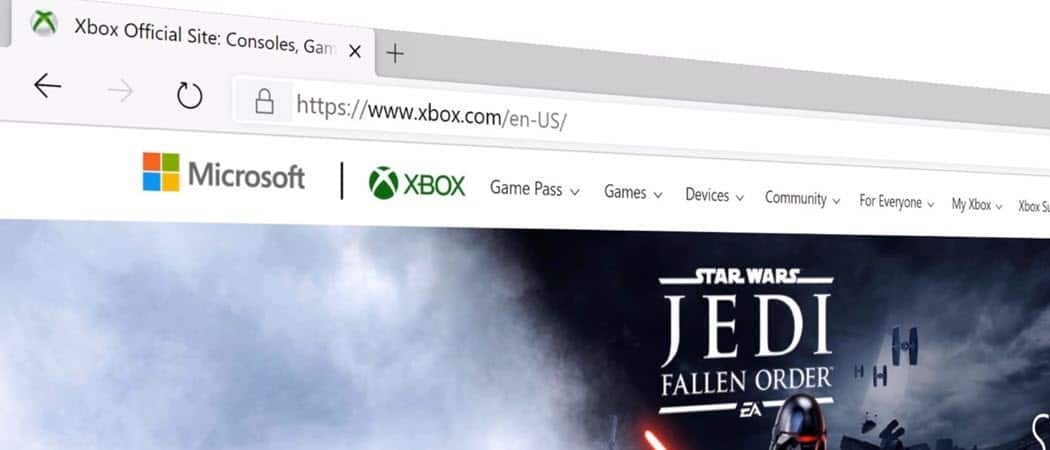
Ja vēlaties vairāk kontrolēt vietnes, kurām mēģināt piekļūt jūsu datorā, rīkojieties šādi, kā pārvaldīt vietņu atļaujas.
Tīmeklī tiek ierakstīts viss, ko jūs darāt. Dažas vietnes var piekļūt jūsu kamerai, mikrofonam un citam. Bet, ja nevēlaties, lai vietnes piekļūtu noteiktām lietām, varat bloķēt vai atļaut vietņu atļaujas. Tālāk ir norādīts, kā pārvaldīt vietnēm, kurām ir piekļuve Microsoft Edge
Pārvaldiet vietņu atļaujas, izmantojot Microsoft Edge
Palaidiet Microsoft Edge un dodieties uz vietni, kurai vēlaties pārvaldīt atļaujas. Pēc tam noklikšķiniet uz bloķēšanas ikona adreses joslā un izvēlieties Vietnes atļaujas.
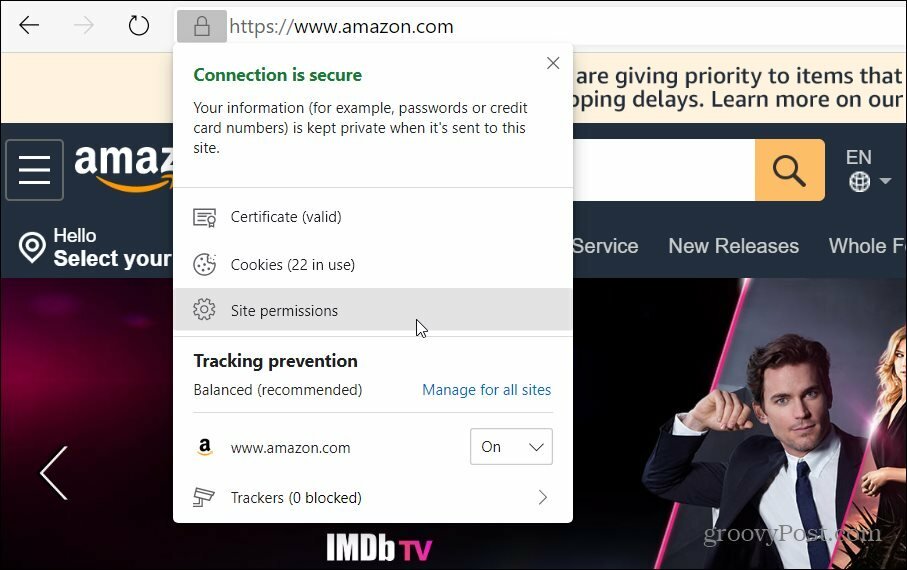
Nākamajā ekrānā izmantojiet nolaižamās izvēlnes, lai atļautu vai aizliegtu vai pieprasītu atļaujas. Kad esat pabeidzis, noteikti piespiediet Atsvaidzināšanas poga vietnē, lai piemērotu izmaiņas. Vietne vairs neatļaus piekļuvi bloķētajam vienumam. Vai arī tam būs atļauja izmantot vienumu, t.i., jūsu sistēmas mikrofonu vai kameru.

Šajā sadaļā jūs varat arī noklikšķināt uz Atiestatīt atļaujas, un tas atiestatīs tos atpakaļ uz noklusējuma iestatījumiem.
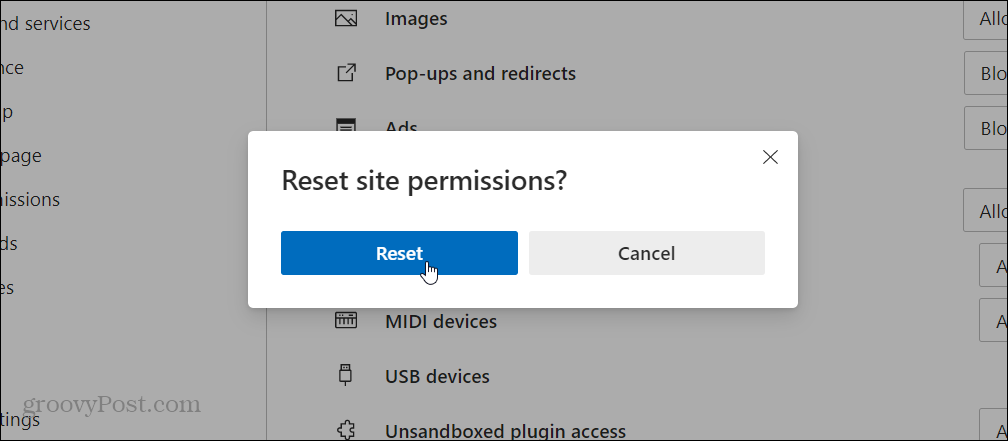
Mainīt vietņu atļaujas visām vietnēm
Ja nevēlaties veikt iepriekš norādītās darbības katrai vietnei, varat iestatīt vietņu atļaujas arī visām jūsu apmeklētajām vietnēm.
Palaidiet Microsoft Edge un noklikšķiniet uz Poga Opcijas (trīs punkti) un noklikšķiniet Iestatījumi no izvēlnes.
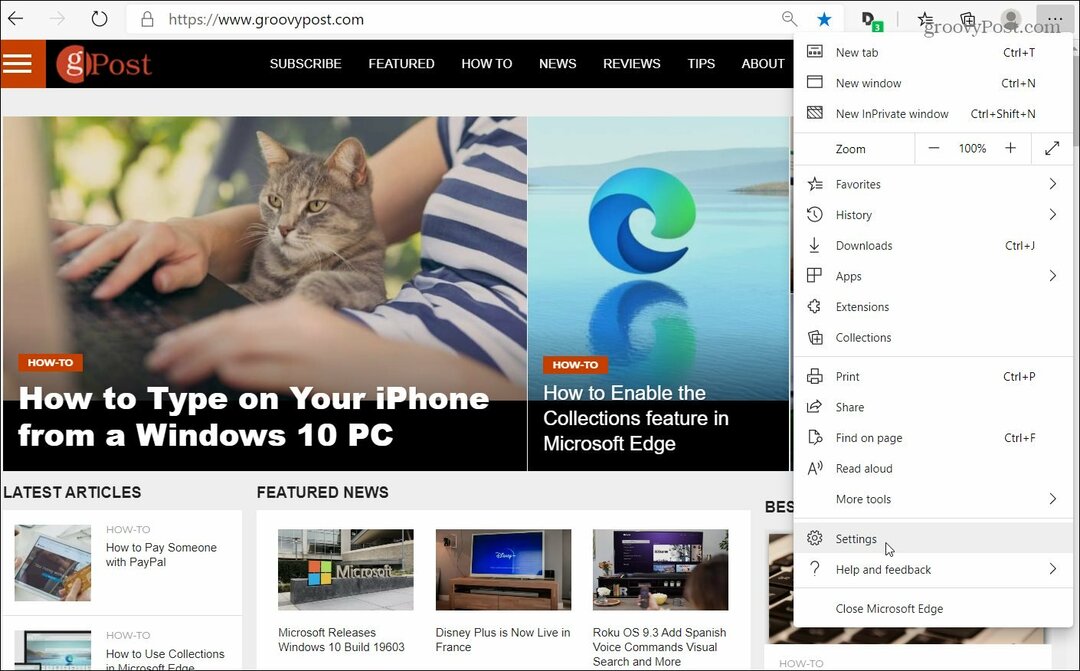
Tagad atlasiet Vietnes atļaujas no kreisā paneļa. Pēc tam atlasiet vienumu, kuram vēlaties bloķēt piekļuvi.
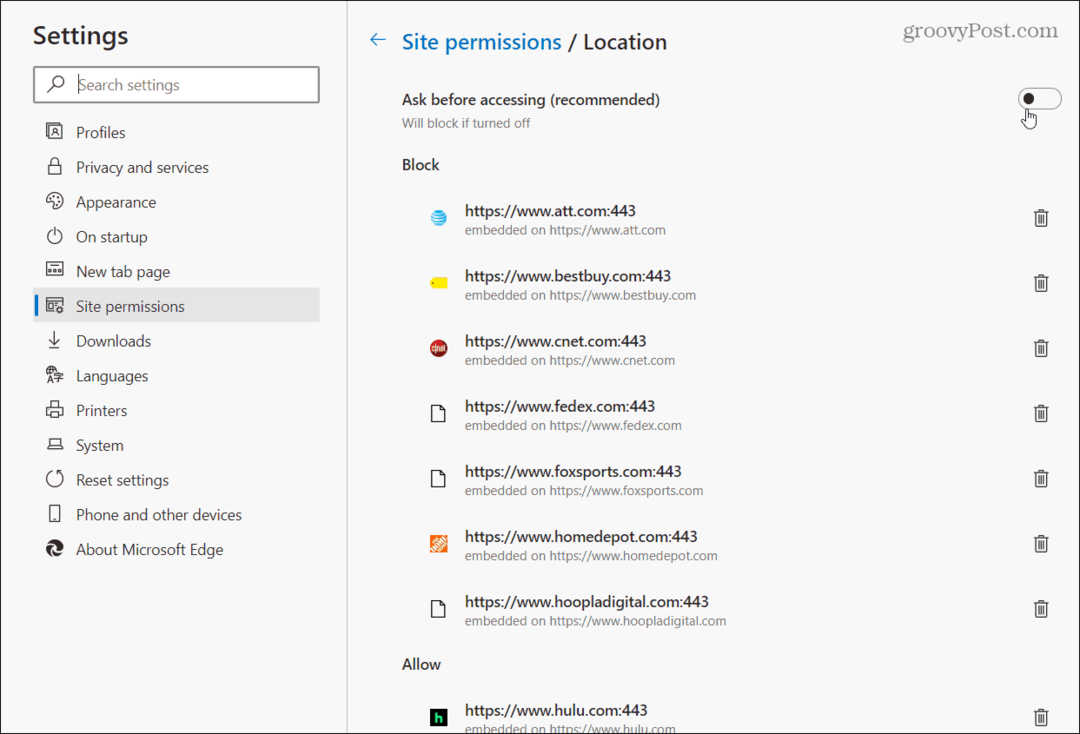
Summējot
Tagad Microsoft Edge bloķē daudzas lietas, kurām vēlaties piekļūt. Vai arī vismazāk noklusējuma vienmēr ir jautāt vispirms. Tomēr, ja vēlaties vairāk kontrolēt, kādām vietnēm mēģināt piekļūt vai nē, vietņu atļauju pārvaldīšana varētu būt kaut kas, ko vēlaties darīt. Piemēram, daudzās vietnēs es bloķēju piekļuvi mikrofonam un kamerai.
Ņemiet vērā, ka jaunais Chromium balstītais Edge ir daudz platformu un pieejams operētājsistēmām Windows 7,8,10, macOS, Android un iOS. Lai iegūtu vairāk padomu un ieteikumu, kā izmantot jauno pārlūku, skatiet mūsu Edge arhīvs. Tur jūs atradīsit noderīgus padomus, piemēram, kā to izdarīt instalējiet Google Chrome paplašinājumus vietnē Microsoft Edge.
Kas ir personīgais kapitāls? 2019. gada pārskats, ieskaitot to, kā mēs to izmantojam naudas pārvaldīšanai
Neatkarīgi no tā, vai jūs vispirms sākat ieguldīt vai esat pieredzējis tirgotājs, personīgajam kapitālam ir kaut kas ikvienam. Šeit ir apskatīts ...



